キーボード ショートカットをカスタマイズする
デフォルトでは、Paralleld Desktop は一般的な Mac OS X キーボード ショートカット キーの組み合わせを、対応する Windows キーの組み合わせに割り当てています。そうすると、たとえば Command-C を押して Mac OS X でテキストをコピーするのに慣れている場合は、Windows の Control-C に切り替える必要はありません。
Coherence、フル スクリーン、およびウィンドウ表示モードを切り替えたり、Parallels Desktop の表示と非表示を切り替えたりするために、キーボード ショートカットを使用およびカスタマイズできます。
キーボード ショートカットをカスタマイズする
-
次のいずれかを実行します。
-
メニューバーの Parallels アイコンをクリックし、
 [環境設定]
を選択します。
[環境設定]
を選択します。
- Dock 内の Parallels Desktop のアイコンを右クリックし、 [環境設定] を選択します。
-
メニューバーの Parallels アイコンをクリックし、
- [ショートカット] をクリックします。
-
サイドバーの [仮想マシン] リストから Windows を選択します。
または、Parallels Desktop で別の OS を使用しており、キーボード ショートカットをカスタマイズするには、サイドバーで OS を選択します。
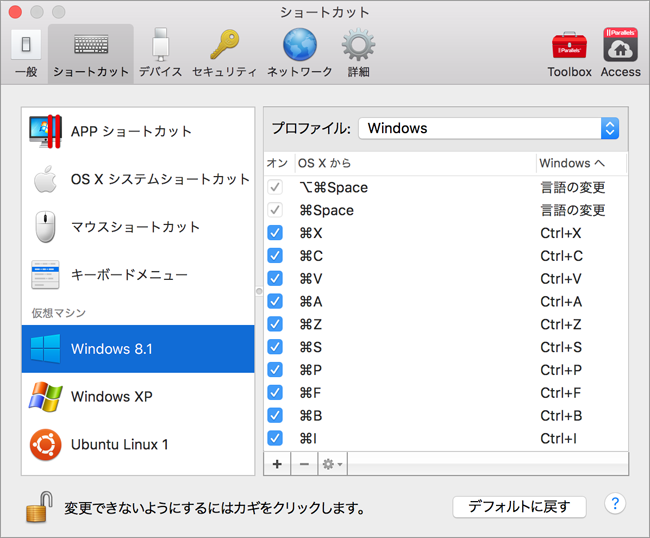
Windows アプリケーションを使用している場合、上部の [再割り当て前] 列でキーの組み合わせを押すと、 [再割り当て後] 列のキーの組み合わせがトリガーされます。
- 鍵アイコンがロックされている場合は、クリックして、管理者パスワードを入力します。
-
次のいずれかを実行します。
-
既存のキーの組み合わせを編集するには、キーの組み合わせをダブルクリックして選択し、
[編集]
ボタンをクリックします
 。修飾キーをクリックし、選択または選択解除します。必要であれば、テキスト フィールドの文字を変更します。
。修飾キーをクリックし、選択または選択解除します。必要であれば、テキスト フィールドの文字を変更します。
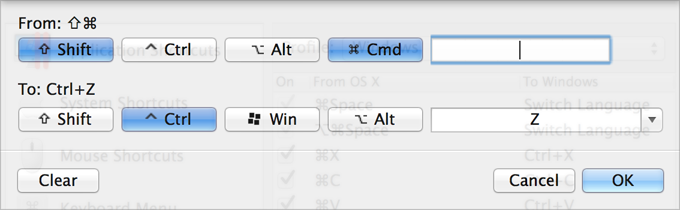
-
キーの組み合わせを削除するには、選択して
[削除]
ボタンをクリックします
 。
。
-
新しいキーの組み合わせを追加するには、
[追加]
ボタンをクリックします
 。
。
-
既存のキーの組み合わせを編集するには、キーの組み合わせをダブルクリックして選択し、
[編集]
ボタンをクリックします
Parallels Desktop で複数の OS を使用している場合は、 各 OS のキーボード プロファイルを作成 できます。
注: 1.一部のキーの組み合わせは、編集または削除できません。
2. Mac のショートカットには、Windows に同様のショートカットがないものがあります。たとえば、F11 キーまたは Fn+F11 キーの組み合わせを使用して、Expose で Mac OS デスクトップを表示できますが、Windows には Expose がないため、同じ処理を行うキーまたはキーの組み合わせはありません。
Mac OS X システムのショートカットを有効または無効にする
Mac OS X では、キーボードのファンクション キー (F1、F2、F3 など) で、ダッシュボードや Mission Control のアクティベート、画面の明るさの調整、音量の調節などの機能を制御します。デフォルトでは、Windows アプリケーションがアクティブの場合、ファンクション キーとその他の Mac システム ショートカット キーの組み合わせ (Cmd+Tab を押して開いているアプリケーションを切り替えるなど) を使用して Mac OS X 機能をアクティベートできます。
ファンクション キーと OS X システム ショートカット キーの組み合わせにより、OS X または Windows の機能をアクティベートするかどうかを設定するには:
- サイドバーの [OS X システムショートカット] をクリックします。
-
[OS X システムショートカットの送信]
メニューから次のいずれかを選択します。
- 常に : Windows または Windows アプリケーションがアクティブの場合は、ファンクション キーとその他のシステム ショートカットは、常に Windows の機能をトリガーします。
- 使用しない : ファンクション キーとその他のシステム ショートカットは、常に OS X の機能をトリガーします。
- 自動 : Windows を使用している場合、Windows で動作しないシステム ショートカット (Control- 上矢印ボタンを使用して Mission Control を表示するなど) は、OS X の機能をトリガーします。OS X をゲスト OS として使用しており、ゲスト OS またはそのアプリケーションがアクティブの場合は、OS X 固有のシステム ショートカットは、OS X のゲスト バージョンで機能をトリガーします。
キーボードメニューをカスタマイズする
Window モードでキーの組み合わせを入力するには、 [デバイス] > [キーボード] の順に選択し、キーの組み合わせを選びます。使用可能なキーの組み合わせをカスタマイズするには、次の手順に従います。
-
次のいずれかを実行します。
-
メニューバーの Parallels アイコンをクリックし、
 [環境設定]
を選択します。
[環境設定]
を選択します。
- Parallels Desktop のメニュー バーが画面上部にある場合は、 [Parallels Desktop] > [環境設定] を選択します。
-
メニューバーの Parallels アイコンをクリックし、
- [ショートカット] > [キーボードメニュー] をクリックします。
- 鍵アイコンがロックされている場合は、クリックして、管理者パスワードを入力します。
-
次のいずれかを実行します。
-
新しいキーの組み合わせを追加するには、
[追加]
ボタンをクリックします
 。
。
-
キーの組み合わせをキーボード メニューから削除するには、選択して
[削除]
ボタンをクリックします
 。
。
-
既存のキーの組み合わせを編集するには、キーの組み合わせをダブルクリックして選択し、
[編集]
ボタンをクリックします
 。修飾キーをクリックし、選択または選択解除します。必要であれば、テキスト フィールドの文字を変更します。
。修飾キーをクリックし、選択または選択解除します。必要であれば、テキスト フィールドの文字を変更します。
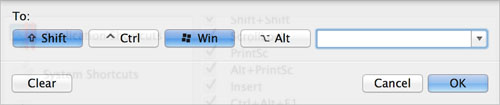
-
新しいキーの組み合わせを追加するには、
[追加]
ボタンをクリックします
|
|
 Web フォームからご意見を送信する
Web フォームからご意見を送信する
|